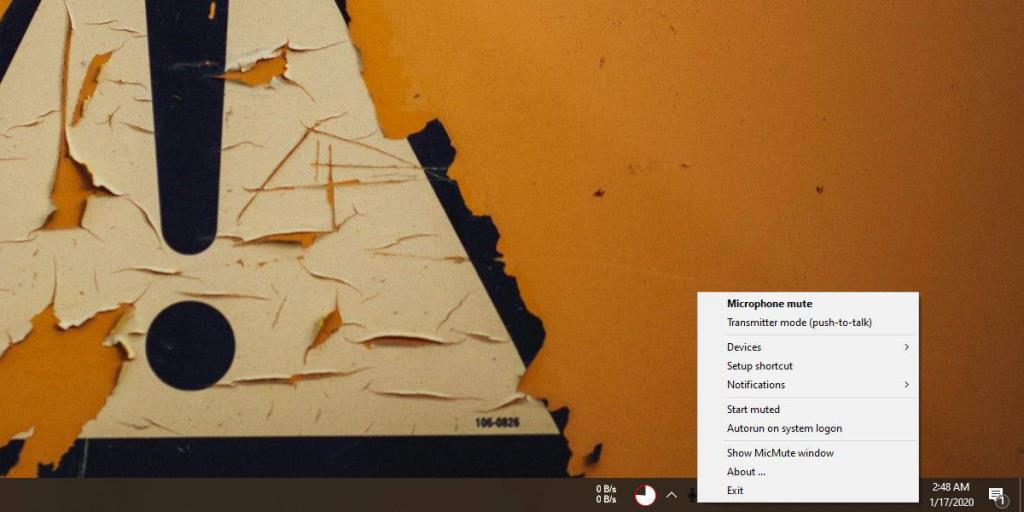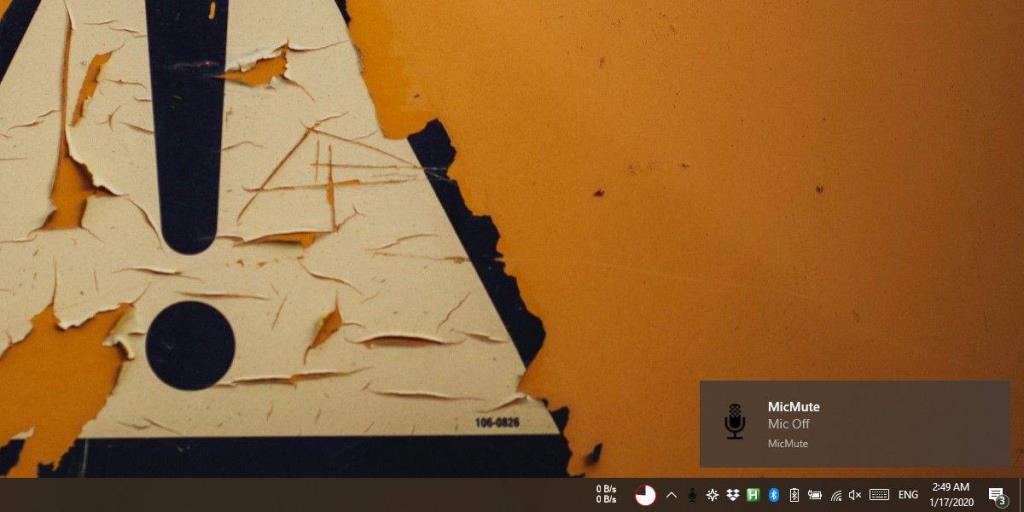Les claviers ont une touche dédiée pour couper le son des haut-parleurs. Même s'ils ne sont pas livrés avec des touches spéciales, ils ont toujours la fonction ( fn ) rangée de touches qui servent également de commandes pour la gestion des médias. L'une de ces touches pourra couper les haut-parleurs.

Il n'existe pas de touche similaire pour couper le micro. C'est généralement parce que le micro n'est pas toujours allumé. Il ne s'allume que lorsqu'une application y accède.
C'est pourquoi les utilisateurs doivent utiliser le bouton muet dans l'application. Cela fonctionne évidemment, mais ce n'est pas rapide.
Comment désactiver le microphone sous Windows 10
Vous devez probablement cliquer sur le bouton avec la souris et ce n'est pas aussi rapide qu'un raccourci clavier. Voici donc comment désactiver et réactiver le micro avec un raccourci clavier sous Windows 10.
CONNEXES : Besoin d'activer/désactiver le micro avec un raccourci clavier sur macOS ?
Comment couper le microphone avec un raccourci clavier
Pour activer/désactiver le micro avec un raccourci clavier, nous allons utiliser une application gratuite appelée MicMute . Téléchargez-le et installez-le.
L'application s'exécute dans la barre d'état système et y ajoute une icône de micro. Vous pouvez accéder aux paramètres de l'application et configurer le raccourci clavier à partir de cette icône, et il vous montrera également l'état actuel du micro.
Le noir signifie que le micro est éteint et le rouge signifie qu'il est allumé.
L'application possède des fonctionnalités utiles, par exemple, elle peut couper le micro immédiatement lorsqu'elle démarre, elle peut répertorier les périphériques d'entrée audio détectés et elle dispose d'un mode « Push to talk » où le micro ne fonctionne que si un bouton est maintenu enfoncé.
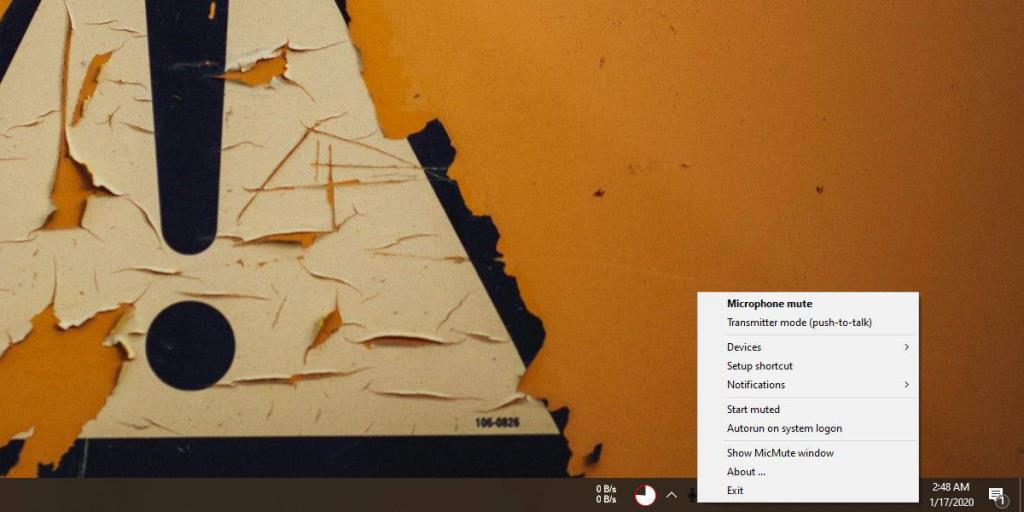
Pour configurer le raccourci pour activer/désactiver le micro, cliquez avec le bouton droit sur l'icône de l'application dans la barre d'état système et sélectionnez « Raccourci d'installation ».
Une petite fenêtre s'ouvrira. Cliquez à l'intérieur et appuyez sur la ou les touches que vous souhaitez utiliser pour activer/désactiver le micro. L'application peut détecter les touches ordinaires d'un clavier et peut également fonctionner avec des touches spéciales du clavier .
J'ai pu lier le bouton d'activation/désactivation des haut-parleurs de mon clavier à cette application et lorsque j'appuie dessus, les haut-parleurs et le micro sont désormais désactivés et activés en même temps.
Chaque fois que le micro est coupé ou rétabli, vous recevez une alerte sur le bureau. Si vous ne souhaitez pas recevoir les alertes, vous pouvez les désactiver à partir des paramètres de l'application.
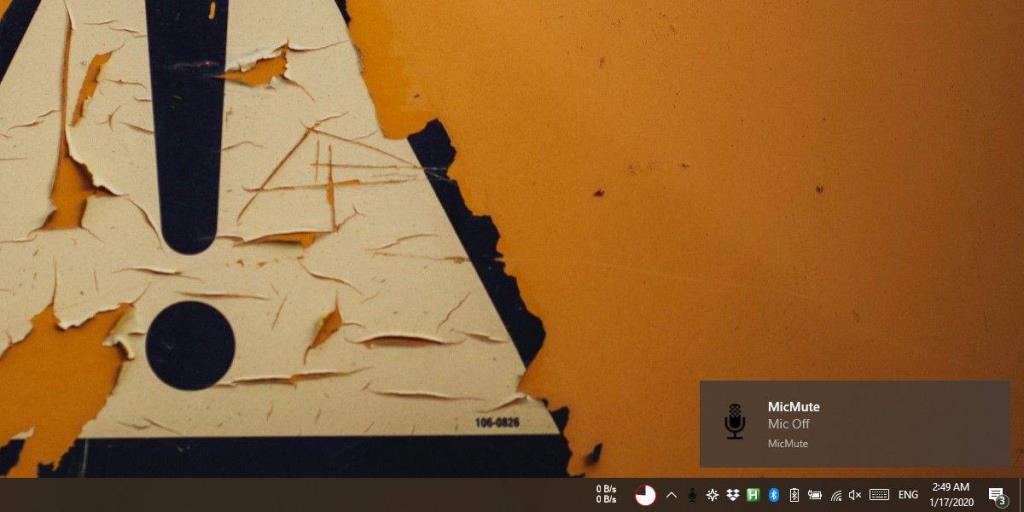
Cette application n'a pas été mise à jour depuis 2015 mais elle fonctionne parfaitement sur Windows 10 1909.
Astuce rapide : Si vous aimez l'application, vous devriez probablement la configurer pour qu'elle s'exécute au démarrage.
Mots d'adieu
Windows 10 affiche une icône de micro dans la barre d'état système lorsqu'une application accède au micro et l'icône aurait pu être plus fonctionnelle. Si vous cliquez dessus, le micro n'est pas coupé.
Au lieu de cela, il ouvre l'application Paramètres aux paramètres du micro qui, bien qu'utiles, auraient pu être mieux laissés en tant que fonction de menu contextuel.